
Оваа инструкција е подеднакво погодна за такви Wi-Fi рутери, бидејќи ASUS RT-G32, RT-N10, RT-N12 и повеќето други. Во моментов, две опции за фирмверот (или, поточно, веб интерфејсот), и инсталирањето на лозинката ќе се смета за секој од нив.
Поставување на лозинка за безжична мрежа на Asus - Инструкции
Прво на сите, одете на поставките на вашиот Wi-Fi рутер, за ова во секој прелистувач на кој било компјутер кој е поврзан со жици или без нив на рутерот (но подобро на тркалото поврзано со жица) Внесете во Адресар Бар 192.168 .1.1 - Оваа стандардна адреса на веб-интерфејсот на Asus рутери. Внесете admin и admin во барањето за најава и лозинка. Ова се стандардни најави и лозинка за повеќето ASUS уреди - RT-G32, N10 и други, но само во случај, имајте на ум дека оваа информација е означена на налепницата на задната страна на рутерот, исто така, постои шанса Дека вие или некој што го населил рутерот првично ја промени лозинката.
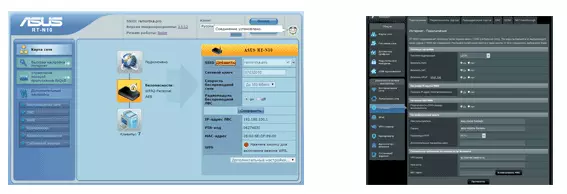
По внесувањето на точниот влез, ќе стигнете до главната страница на Asus рутер веб интерфејс, кој може да изгледа на сликата погоре. Во двата случаи, постапката, со цел да се стави лозинка на Wi-Fi, исто:
- Изберете ја ставката "безжична мрежа" во левото мени, страницата за поставки за Wi-Fi се отвора.
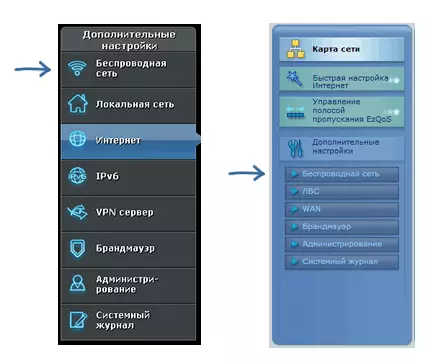
- За да ја поставите лозинката, наведете го методот за автентикација (се препорачува WPA2-лично) и внесете ја саканата лозинка во полето за преглед на WPA. Лозинката треба да се состои од најмалку осум знаци и не треба да се користи од страна на кирилицата кога е креирана.

- Зачувајте ги поставките.
Ова е завршено на оваа лозинка.
Но, забелешка: на оние уреди со кои претходно сте поврзани преку Wi-Fi без лозинка, зачувани мрежни параметри оставени со исчезнати автентикација, може да излее кога ќе се поврзете откако ќе ставите лозинка, лаптоп, телефон или таблет ќе биде да го пријавите Нешто како "Не успеа да се поврзе" или "мрежни параметри зачувани на овој компјутер, не ги исполнуваат барањата на оваа мрежа" (во Windows). Во овој случај, избришете ја зачуваната мрежа, повторно го лоцирате и поврзете. (Подетално за тоа - според претходната врска).
Лозинка на Wi-Fi Asus - Видео инструкција
Па, во исто време, видео за инсталација на лозинка на различни безжични рутери на фирмверот на овој бренд.
